고급 박스을 공용으로 설정
파일을 공유하기 위해 네트워크의 저장 공간(고급 박스)을 엽니다. 저장할 파일 종류와 같은 정보를 지정합니다. 고급 박스에 개인 용도의 전용 공간을 만들 수 있습니다. 네트워크에서 고급 박스 을 사용하려면 기기가 SMB 서버나 WebDAV 서버로 사용되도록 설정해야 합니다 (SMB 설정 구성 또는 WebDAV 설정 구성).
고급 박스 배치 설정
1
 (설정/등록)을 누릅니다.
(설정/등록)을 누릅니다.2
<기능 설정>  <파일 저장/이용>
<파일 저장/이용>  <고급박스 설정>
<고급박스 설정>  <고급박스 일괄 설정>
<고급박스 일괄 설정>  <다음화면>을 누릅니다.
<다음화면>을 누릅니다.
 <파일 저장/이용>
<파일 저장/이용>  <고급박스 설정>
<고급박스 설정>  <고급박스 일괄 설정>
<고급박스 일괄 설정>  <다음화면>을 누릅니다.
<다음화면>을 누릅니다.3
네트워크에서 고급 박스을 사용하기 위한 방법을 설정하고 <다음화면>를 누릅니다.
고급 박스을 외부에서 WebDAV 서버로 사용하고 싶다면 <WebDAV로 공개>을 누릅니다.
고급 박스 을 외부에서 SMB 서버로 사용하고 싶다면 <SMB로 공개>을 누릅니다.

<WebDAV>로 설정하면, <WebDAV 서버 사용>가 <설정>로 설정됩니다. <SMB로 공개>로 설정하면, <SMB서버 설정>의 <WebDAV 서버 사용> 설정은 <설정>로 설정됩니다.
WebDAV 설정 구성
SMB 설정 구성
WebDAV 설정 구성
SMB 설정 구성
4
고급 박스를 설정합니다.
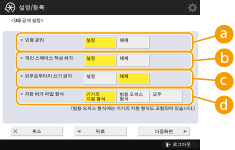
 <인증 관리>
<인증 관리>인증을 관리하려면 <설정>을 누릅니다.
 <개인 스페이스 작성 허가>
<개인 스페이스 작성 허가>고급 박스에 개인 용도의 전용 폴더를 만들려면 <설정>을 누릅니다. <인증 관리>이 <설정>로 설정되어 있지 않으면 설정이 불가능합니다.
 <외부로부터의 쓰기 금지>
<외부로부터의 쓰기 금지>고급 박스에 개인 용도의 전용 폴더를 만들려면 <설정>을 누릅니다.
 <저장 허가 파일 형식>
<저장 허가 파일 형식>고급 박스에 저장할 파일 형식을 하나 선택합니다.
<기기의 지원 형식> | pdf, jpg, jpe, jpeg, tif, tiff, xps, pptx, oxps 형식 파일 |
<범용 오피스 형식> | <기기의 지원 형식>의 파일 외에 doc, xls, csv, ppt, txt 형식 및 범용 파일 |
<모두> | 모든 파일 형식 |
5
<다음화면>를 누르고 필요한 설정을 수행합니다.
 <WebDAV로 공개>에 설정하는 경우
<WebDAV로 공개>에 설정하는 경우
TLS 사용 여부를 설정하고 <다음화면>을 누릅니다.
TLS를 사용한다면 <설정>을 누릅니다. 키와 인증서 설정을 구성합니다. TLS용 키 및 인증서 구성하기
<인증 관리>와 TLS 설정을 <설정>로 설정하면, <WebDAV서버 설정>의 <인증 종류> 설정이 <Basic>로 설정됩니다. <고급박스 설정>  <WebDAV서버 설정>
<WebDAV서버 설정>
 <WebDAV서버 설정>
<WebDAV서버 설정> <SMB로 공개>로 설정하고 <인증 관리> 설정을 <설정>에 설정하는 경우
<SMB로 공개>로 설정하고 <인증 관리> 설정을 <설정>에 설정하는 경우
1 | 인증 유형을 선택합니다. 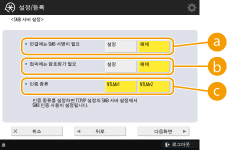  <연결에는 SMB 서명이 필요> <연결에는 SMB 서명이 필요>SMB 서버에 연결할 때 SMB 패킷 서명을 요청하려면 <설정>을 누릅니다.  <접속에는 암호화가 필요> <접속에는 암호화가 필요>SMB 서버와 연결 시 SMB v3.0 암호화 통신으로 연결을 요청하려면 <설정>을 누르십시오.  <인증 종류> <인증 종류>인증 유형을 설정하면 <SMB서버 설정>의 <SMB 인증 사용>이 <설정>으로 설정됩니다. <TCP/IP 설정>  <SMB서버 설정> <SMB서버 설정> |
2 | <다음화면>을 누릅니다. |
 <SMB로 공개>로 설정하고 <인증 관리> 설정을 <해제>에 설정하는 경우
<SMB로 공개>로 설정하고 <인증 관리> 설정을 <해제>에 설정하는 경우
설정을 구성할 필요가 없습니다. 6단계로 가십시오.
6
<확인>을 누릅니다.
7
 (설정/등록)
(설정/등록)  <예>를 누릅니다.
<예>를 누릅니다. |
<외부로부터의 쓰기 금지>를 <설정>으로 설정하여도 관리자 권한의 사용자는 다음 작업을 수행할 수 있습니다. 컴퓨터의 Windows 탐색기에서 고급 박스에 직접 연결하여 폴더 조작/파일 편집을 수행합니다. 터치 패널 디스플레이에 표시된 <스캔하고 저장> 또는 <저장파일 이용>의 <네트워크>에서 폴더 조작/파일 편집을 수행합니다. |
저장 완료시 이메일 알림 전송하기
사용자에게 파일이 기기의 고급 박스에 저장되었음을 알릴 수 있습니다. 알림 이메일에는 파일을 포함하는 폴더로의 경로(URI: Uniform Resource Identifier)가 포함됩니다.
 |
최대 16개의 URI TX 설정을 등록할 수 있습니다. |
1
리모트 UI를 시작합니다. 리모트 UI 실행하기
2
포털 페이지에서 [설정/등록]를 클릭합니다. 리모트 UI 화면
3
[파일 저장/이용]  [고급박스 설정]을 클릭합니다.
[고급박스 설정]을 클릭합니다.
 [고급박스 설정]을 클릭합니다.
[고급박스 설정]을 클릭합니다.4
[URI 송신 설정]을 클릭합니다.
5
[유효]을 클릭합니다.
알림 상태가 <유효>로 변경되고 모든 등록된 URI TX 설정이 활성화됩니다.
6
[신규 등록...]을 클릭합니다.
7
필요한 설정을 수행합니다.
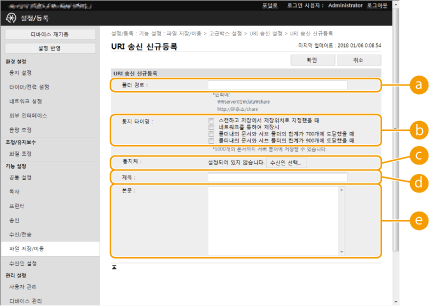
 [폴더 경로]
[폴더 경로]알림을 제공할 폴더의 경로를 입력합니다.
 고급 박스가 SMB 서버로 열릴 경우
고급 박스가 SMB 서버로 열릴 경우
기기의 IP 주소 또는 호스트 이름 및 "\share" 또는 "\users"를 입력하고 그 뒤에 “폴더명”을 입력합니다.
입력 예(공유 공간 내에 "documents" 폴더 지정하기)
\\192.168.1.21\share\documents
입력 예(개인 공간 내에 "suzuki" 폴더 지정하기)
\\192.168.1.21\users\suzuki
 고급 박스가 WebDAV 서버로 일반에 공개될 경우
고급 박스가 WebDAV 서버로 일반에 공개될 경우
형식 “http(s)://<기기의 IP 주소 또는 호스트 이름>/<share 또는 users>/<폴더명>”에 URL을 입력합니다.
입력 예(SSL이 비활성화되었을 때 공유 공간 내에 "documents" 폴더 지정하기)
http://192.168.1.21/share/documents
입력 예(SSL이 활성화되었을 때 개인 공간 내에 "suzuki" 폴더 지정하기)
https://192.168.1.21/users/suzuki
 [통지 타이밍]
[통지 타이밍]URI TX를 전송할 타이밍을 선택합니다.
[스캔하고 저장에서 저장위치로 지정했을 때] | 터치 패널 디스플레이의 <스캔하고 저장>에서고급 박스 안의 지정된 폴더에 파일이 저장될 때마다 알림이 전송됩니다. 단, 파일이 하위 폴더에 저장되거나 폴더가 하위 폴더에 추가된 경우 알림이 전송되지 않습니다. |
[네트워크를 통하여 저장시] | 루프백 주소(네트워크 상의 이 기기를 나타내는 주소)에서 고급 박스 안의 지정된 폴더에 파일이 저장될 때마다 전송 또는 전달 기능을 사용하여 알림이 전송됩니다. 단, 파일이 하위 폴더에 저장되거나 폴더가 하위 폴더에 추가된 경우 알림이 전송되지 않습니다. 기기의 고급 박스를 <스캔하고 송신> 또는 <전송설정>에 대한 수신인으로 사용할 때에는 루프백 주소를 지정합니다. 주소록에 수신인 등록 |
[폴더내의 문서와 서브 폴더의 합계가 700개에 도달했을 때] |  의 알림에 대하여 지정된 폴더 내의 총 파일 및 하위 폴더 수가 700개에 도달하면 알림이 전송됩니다. 하위 폴더 내의 파일 및 폴더는 계산되지 않습니다. 의 알림에 대하여 지정된 폴더 내의 총 파일 및 하위 폴더 수가 700개에 도달하면 알림이 전송됩니다. 하위 폴더 내의 파일 및 폴더는 계산되지 않습니다. |
[폴더내의 문서와 서브 폴더의 합계가 900개에 도달했을 때] |  의 알림에 대하여 지정된 폴더 내의 총 파일 및 하위 폴더 수가 900개에 도달하면 알림이 전송됩니다. 하위 폴더 내의 파일 및 폴더는 계산되지 않습니다. 의 알림에 대하여 지정된 폴더 내의 총 파일 및 하위 폴더 수가 900개에 도달하면 알림이 전송됩니다. 하위 폴더 내의 파일 및 폴더는 계산되지 않습니다. |

지정된 폴더에 최대 1,000개의 파일 또는 하위 폴더를 저장할 수 있습니다.
 [통지처]
[통지처]수신인 이메일 주소를 [수신인 선택]에서 지정합니다.

주소록에 등록된 단일의 이메일 주소나 단일의 이메일 주소 그룹을 알림을 제공할 수신인으로 설정할 수 있습니다.
 [제목]
[제목]이메일의 제목을 입력합니다(최대 40문자).
 [본문]
[본문]이메일의 메시지를 입력합니다(최대 140문자).

여기에 입력한 텍스트 외에도  에 지정된 폴더로의 경로 및 파일 이름이 이메일 메시지에 추가됩니다.
에 지정된 폴더로의 경로 및 파일 이름이 이메일 메시지에 추가됩니다.
 에 지정된 폴더로의 경로 및 파일 이름이 이메일 메시지에 추가됩니다.
에 지정된 폴더로의 경로 및 파일 이름이 이메일 메시지에 추가됩니다.8
[OK]을 클릭합니다.